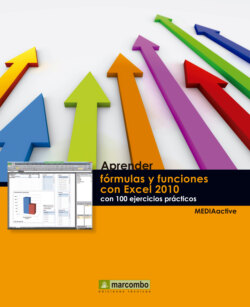Читать книгу Aprender fórmulas y funciones con Excel 2010 con 100 ejercicios prácticos - MEDIAactive - Страница 12
Оглавление| 006 | Insertar funciones: Usar SUMA |
LA PRINCIPAL FINALIDAD DEL COMANDO AUTOSUMA es agilizar la introducción de las funciones más habituales. Siempre aplica como primera opción la función Suma y establece, de acuerdo con su propia lógica, cuál es el rango de celdas sobre el que debe aplicarse.
1 Para este ejercicio, regrese a la hoja Lista Precios y cantidades de nuestro documento, cambie el contenido de la celda F2 por la siguiente fórmula: =E2*$E$25/100 y aplíquela.
2 Copie la fórmula introducida en las celdas F3 a F14 para que se calcule el IVA de cada total.
3 Introduciremos la función Autosuma en la celda G2. Haga clic en dicha celda para seleccionarla.
4 Pulse en la pestaña Fórmulas de la Cinta de opciones y haga clic sobre el botón Autosuma, en el grupo de herramientas Biblioteca de funciones. Existen varias funciones de Autosuma además de la Suma.
5 Al pulsar directamente sobre el botón se inserta de manera automática la función correspondiente a la suma de las celdas que están a la izquierda, en este caso, de C2 a F2. El rango de celdas se indica usando la referencia de la primera celda separada por dos puntos de la referencia de la última celda. Sin embargo, en este caso sólo nos interesa sumar las celdas E2 y F2, así que seleccione el rango en la función para poder modificarlo y seleccione con un arrastre las celdas E2 y F2. Mientras introduce la función, se muestra seleccionado en un marco parpadeante el rango de celdas considerado.
6 Al seleccionar las celdas, se muestran encerradas en el marco parpadeante y sus referencias sustituyen al rango en la función SUMA. Pulse la tecla Retorno para confirmar la entrada.
7 El valor de la celda refleja la sumatoria de las celdas indicadas. Pegue la función creada en las restantes celdas de la columna G.
8 Seleccione la celda E16 y pulse el botón fx de la Barra de fórmulas.
9 En el cuadro de diálogo Insertar función se presenta como primera opción la función SUMA. Pulse el botón Aceptar.
10 Se abre el cuadro Argumentos de función, donde automáticamente se ha establecido como Número 1 el rango E2:E15. Cámbielo por E2:E14, que es lo que corresponde, y pulse el botón Aceptar.
11 La celda muestra al momento el valor correspondiente a la suma de todos los totales sin IVA. Copie la función en la celda E17 y haga un doble clic sobre ella.
12 Al hacerse editable la función, se muestra seleccionado el rango de celdas, que no es el que queremos. Seleccione el rango en la función y con un arrastre, seleccione los valores de % IVA. Pulse la tecla Retorno para aplicar.
13 Ubíquese en la celda E18 y repita los dos pasos anteriores, pero esta vez sume el rango de celdas G2:G14.
14 Seleccione las celdas de F16 a G20 y elimínelas usando la opción Borrar todo de la herramienta Borrar, en el grupo Modificar de la ficha Inicio de la Cinta de opciones.
IMPORTANTE
Puede seleccionar celdas no contiguas utilizando la tecla Control. Se selecciona una celda, se pulsa Control y sin soltar la tecla, se van seleccionando las celdas necesarias.